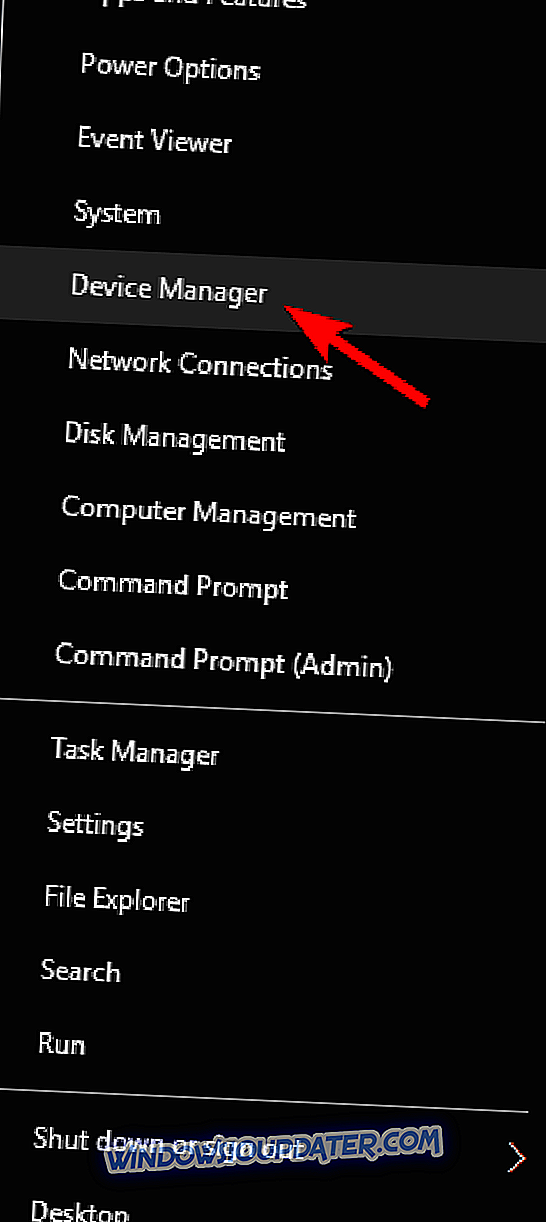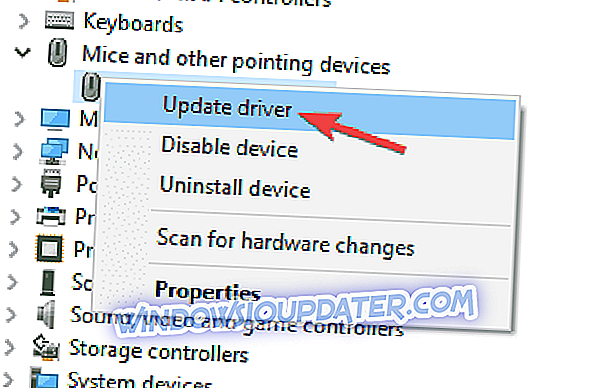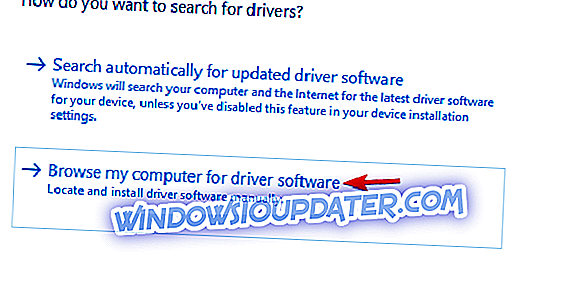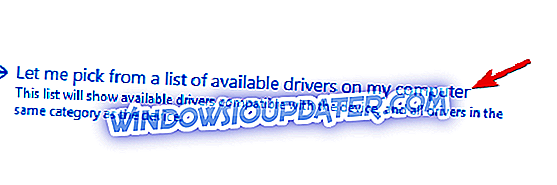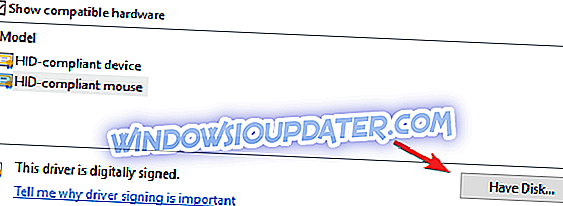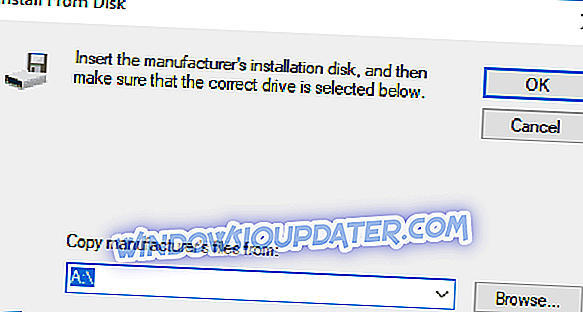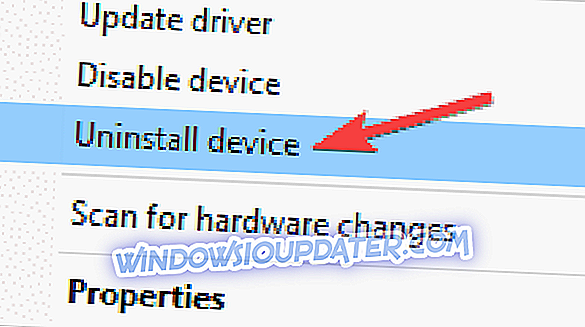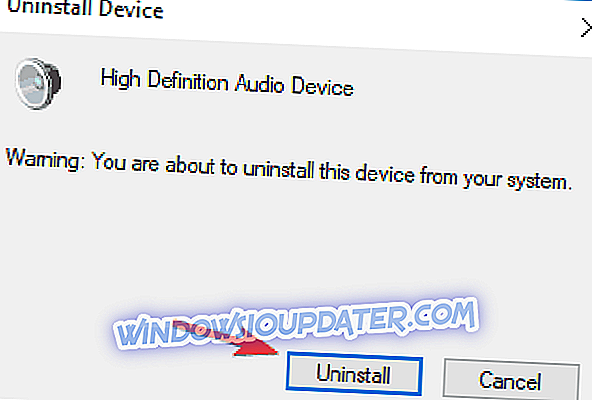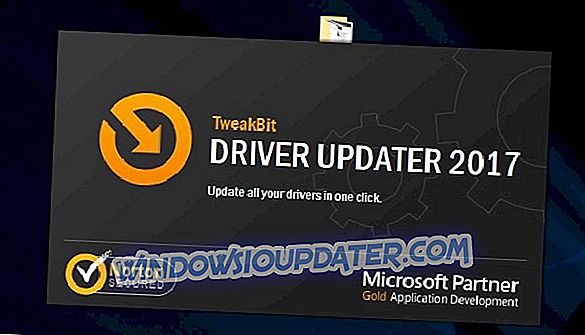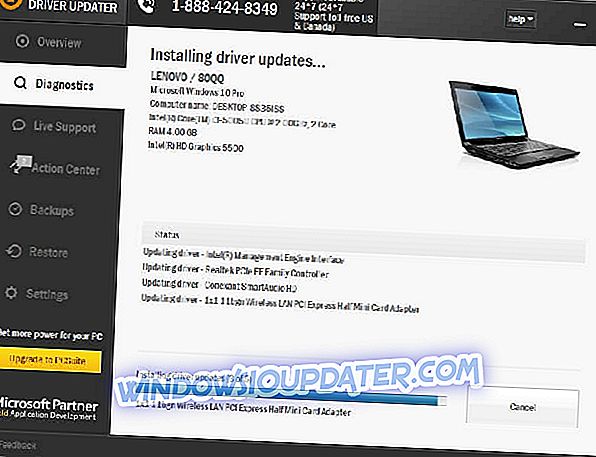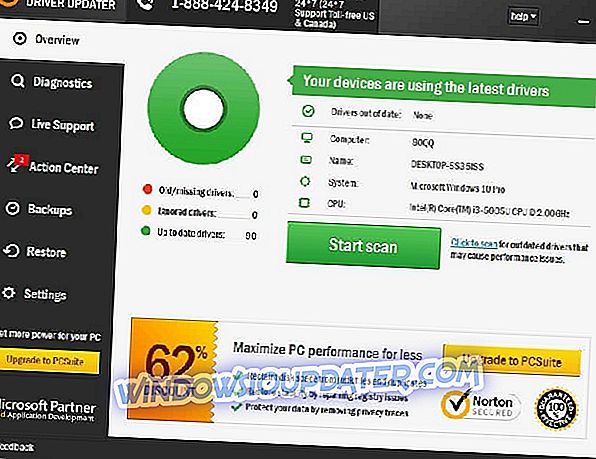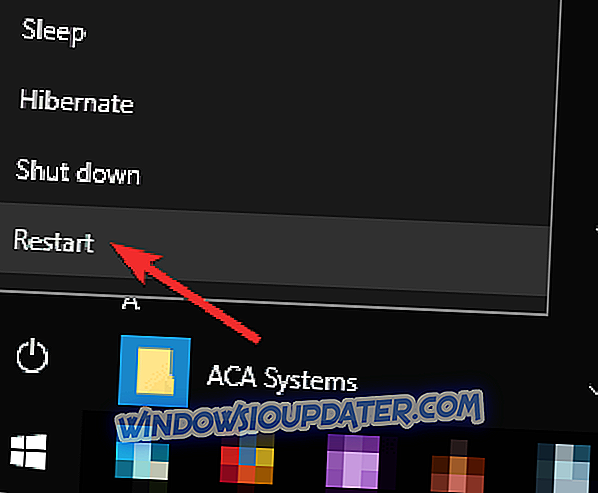Uw hardware is afhankelijk van stuurprogramma's om correct te werken en als uw stuurprogramma's verouderd zijn, kunt u bepaalde problemen ondervinden. Deze problemen kunnen worden opgelost door nieuwe stuurprogramma's te installeren, maar gebruikers meldden weinig problemen tijdens het installeren van nieuwe stuurprogramma's. Ze krijgen de fout De beste driver-software is al geïnstalleerd en vandaag laten we je zien hoe je dit probleem kunt oplossen op Windows 10.
"De beste driver-software is al geïnstalleerd", hoe repareer ik het op Windows 10?
U kunt drivers op uw pc op verschillende manieren installeren. Veel gebruikers downloaden het installatiebestand van het stuurprogramma en voeren het uit om stuurprogramma's te installeren. Een andere manier om stuurprogramma's te installeren is door naar Apparaatbeheer te gaan. Nadat u Apparaatbeheer hebt geopend, zoekt u uw apparaat op en kiest u de optie Stuurprogramma bijwerken. Door deze optie te kiezen, zoekt Windows 10 naar het beste stuurprogramma voor uw apparaat en installeert het dit. Deze methode heeft gebreken en soms wordt de nieuwste driver voor uw apparaat mogelijk niet gedownload, dus het is meestal beter om uw stuurprogramma te downloaden en handmatig te installeren.
Veel gebruikers hebben de neiging om alleen de benodigde stuurprogrammabestanden op hun pc te downloaden en te installeren. Stuurprogramma's zijn geweldig, maar soms is het niet nodig en daarom hebben gebruikers de neiging om alleen de meest standaard stuurprogramma's te installeren. Om dat te doen, moet u het stuurprogramma downloaden en uitpakken op uw pc. Windows wordt echter geleverd met een ingebouwde functie die voorkomt dat u het stuurprogramma installeert dat ouder is dan het op dat moment geïnstalleerde stuurprogramma. Dit kan een probleem zijn als u een oudere versie van het stuurprogramma wilt installeren, maar er is een manier om dit op te lossen.
Het up-to-date houden van je stuurprogramma's is vrij belangrijk, maar veel gebruikers hebben gemeld dat het bericht Het beste stuurprogramma is al is geïnstalleerd . Over stuurprogramma-problemen gesproken, hier zijn enkele van de problemen die gebruikers hebben gemeld:
- Het beste stuurprogramma voor uw apparaat is al geïnstalleerd Windows 7, Windows 8 - Deze fout kan zowel op Windows 7 als Windows 8 worden weergegeven. Als u dit probleem ondervindt, kunt u dit probleem oplossen met onze oplossingen.
- Windows heeft vastgesteld dat het beste stuurprogramma voor dit apparaat al is geïnstalleerd . Dit is slechts een variatie op de oorspronkelijke fout en als u het tegenkomt, hoeft u alleen de nieuwste stuurprogramma's van uw fabrikant te downloaden.
- Force install driver Windows 10 - Windows 10 heeft een nieuwe beveiligingsfunctie onder de naam Driver Signing. Deze functie is bedoeld om te voorkomen dat bepaalde ongeautoriseerde stuurprogramma's worden geïnstalleerd. Dit kan een groot probleem zijn, maar u kunt dit oplossen door deze functie uit te schakelen.
- Oude stuurprogramma's installeren in Windows 10 - Als u dit foutbericht blijft ontvangen, kunt u mogelijk geen oudere stuurprogramma's installeren. Als dat het geval is, verwijdert u het stuurprogramma en probeert u het opnieuw te installeren. Bovendien kunt u proberen de stuurprogrammabestanden te downloaden en de stuurprogramma's handmatig te installeren.
Voordat we deze gids starten, willen we u deze third-party tool (100% veilig en door ons getest) aanbevelen om automatisch alle verouderde stuurprogramma's op uw pc te downloaden.
Oplossing 1 - Installeer de stuurprogramma's handmatig
U kunt voorkomen dat het bericht Het beste stuurprogramma al is geïnstalleerd, eenvoudig door het vereiste stuurprogramma handmatig te installeren. Om dit te doen, moet u het stuurprogramma downloaden en het uitpakken naar elke map op uw pc. Houd er rekening mee dat niet alle stuurprogramma's handmatig kunnen worden geïnstalleerd en als uw stuurprogramma alleen met een installatiebestand wordt geleverd, werkt deze methode niet voor u. Om het stuurprogramma handmatig te installeren, moet u het volgende doen:
- Open Apparaatbeheer . Om dat te doen, drukt u op Windows-toets + X om het Win + X-menu te openen. Wanneer het Win + X-menu wordt geopend, selecteert u Apparaatbeheer in de lijst.
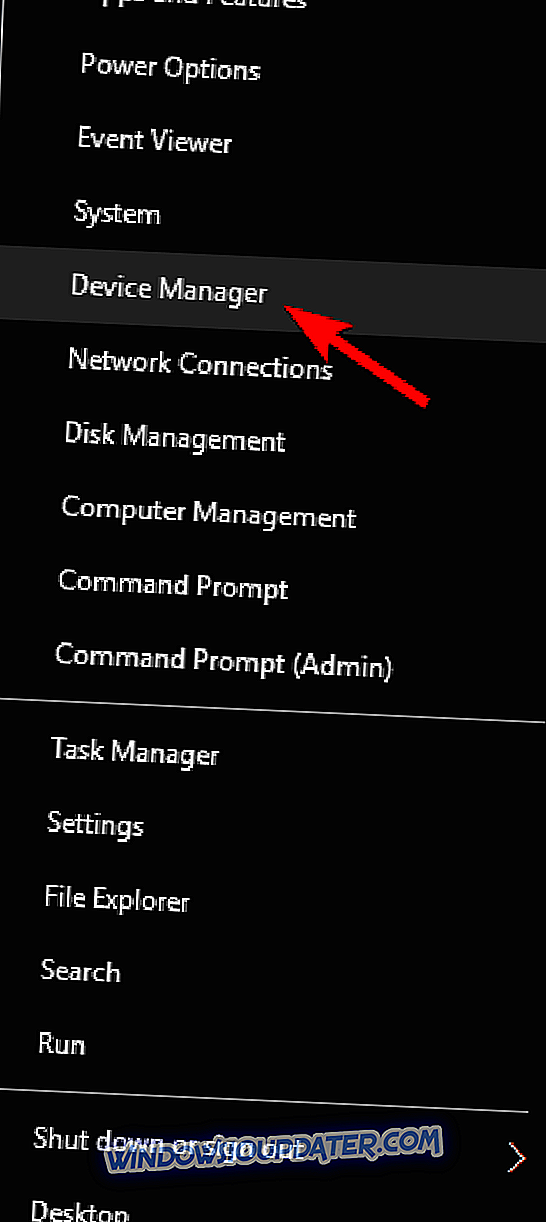
- Apparaatbeheer wordt nu weergegeven. Zoek het apparaat dat u wilt bijwerken. Klik met de rechtermuisknop op het apparaat en kies Stuurprogramma bijwerken .
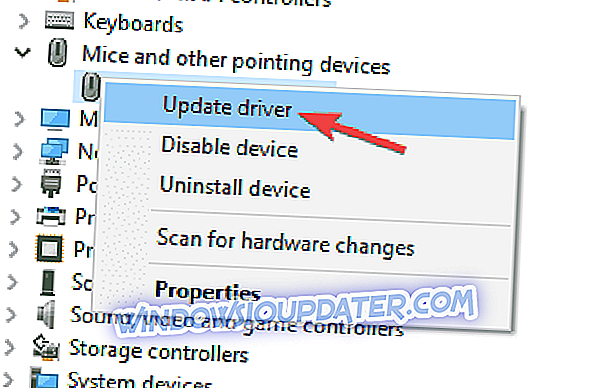
- Selecteer de optie Door mijn computer bladeren voor stuurprogramma's . Met deze optie kunt u de stuurprogrammasoftware handmatig installeren.
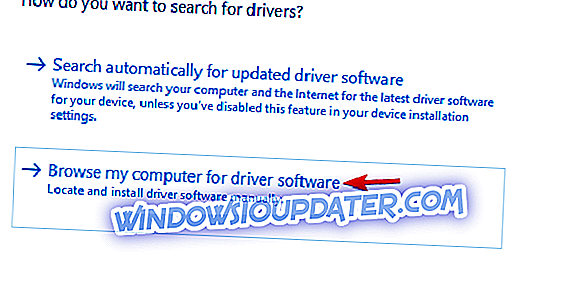
- Kies Laat me kiezen uit een lijst met apparaatstuurprogramma's op mijn computer .
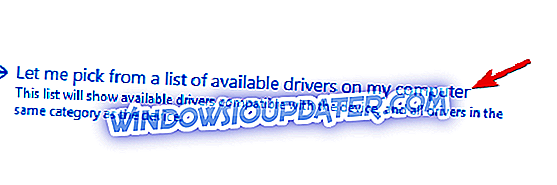
- Klik op de knop Diskette .
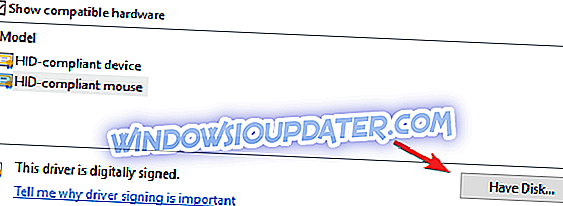
- Installeren vanuit schijfvenster verschijnt nu. Klik op de knop Bladeren en zoek het stuurprogramma op uw harde schijf. Nadat u het stuurprogramma hebt geselecteerd, klikt u op de knop OK .
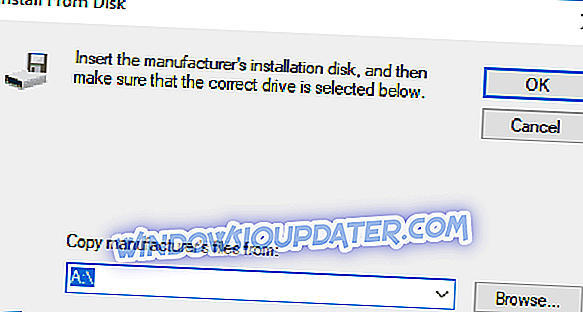
- Nadat u dat hebt gedaan, wordt het stuurprogramma automatisch op uw pc geïnstalleerd.
Oplossing 2 - Verwijder de driver
Als u al een niet-standaard stuurprogramma hebt geïnstalleerd, kunt u het probleem eenvoudig oplossen door het geïnstalleerde stuurprogramma te verwijderen. Dit is een eenvoudige procedure en om dit te doen, moet je deze stappen volgen:
- Open Apparaatbeheer .
- Wanneer Apparaatbeheer wordt geopend, zoekt u het stuurprogramma dat u wilt verwijderen. Klik met de rechtermuisknop op het apparaat en kies Apparaat verwijderen in het menu.
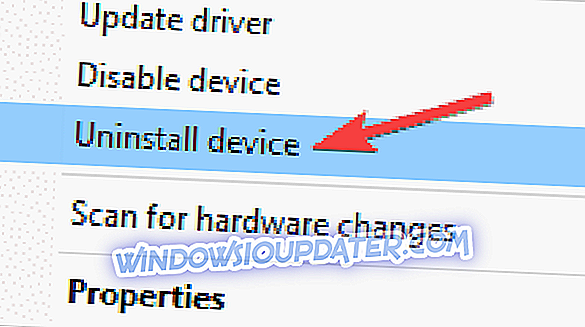
- Controleer indien beschikbaar het stuurprogramma voor dit apparaat verwijderen . Klik op Verwijderen om te bevestigen.
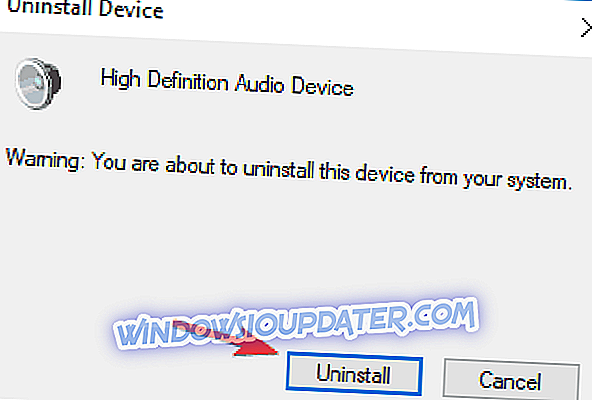
- Wacht tot het verwijderingsproces van de chauffeur is voltooid.
- Nadat de driver is verwijderd, start u uw pc opnieuw op.
Wanneer uw pc opnieuw wordt opgestart, wordt het standaardstuurprogramma geïnstalleerd. Probeer nu het stuurprogramma opnieuw te installeren en controleer of het probleem is opgelost.
Stuurprogramma's automatisch bijwerken (voorgesteld)
Nadat u uw stuurprogramma's hebt verwijderd, raden wij aan ze automatisch opnieuw te installeren / bijwerken. Het handmatig downloaden en installeren van stuurprogramma's is een proces waarbij het risico bestaat dat de verkeerde driver wordt geïnstalleerd, wat kan leiden tot ernstige storingen van uw systeem.
De veiligere en gemakkelijkere manier om stuurprogramma's op een Windows-computer bij te werken, is met behulp van een automatisch hulpprogramma. We bevelen ten zeerste Tweakbit's Driver Updater-tool aan. Het identificeert automatisch elk apparaat op uw computer en komt overeen met de nieuwste stuurprogrammaversies van een uitgebreide online database. Stuurprogramma's kunnen vervolgens batchgewijs of één voor één worden bijgewerkt, zonder dat de gebruiker ingewikkelde beslissingen hoeft te nemen in het proces.
Hier is hoe het werkt:
- Download en installeer TweakBit Driver Updater
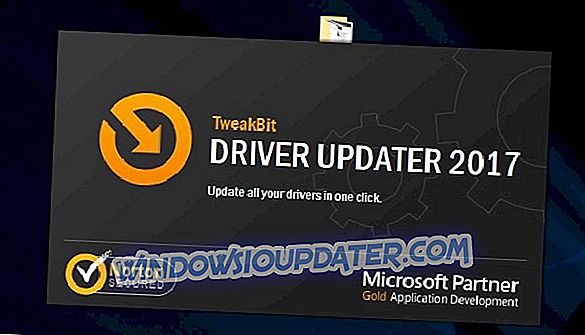
- Na de installatie begint het programma automatisch met het scannen van uw pc op verouderde stuurprogramma's. Driver Updater zal uw geïnstalleerde stuurprogrammaversies vergelijken met de clouddatabase van de nieuwste versies en correcte updates aanbevelen. Het enige wat u hoeft te doen is wachten tot de scan voltooid is.
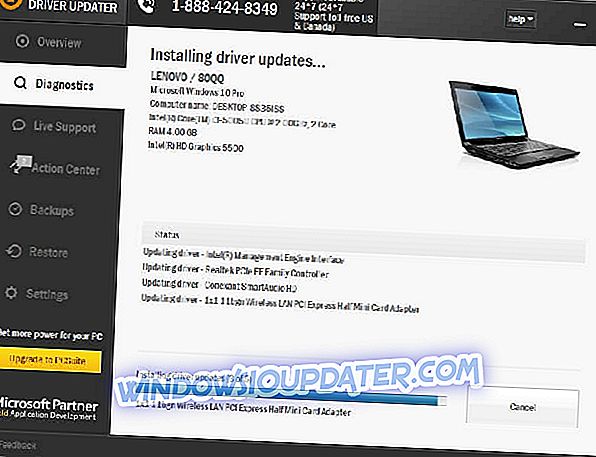
- Nadat de scan is voltooid, ontvangt u een rapport over alle probleemdrivers die u op uw pc aantreft. Bekijk de lijst en kijk of u elk stuurprogramma afzonderlijk of allemaal tegelijk wilt bijwerken. Om één stuurprogramma tegelijk bij te werken, klikt u op de link 'Stuurprogramma bijwerken' naast de naam van het stuurprogramma. Of klik eenvoudig op de knop 'Alles bijwerken' om automatisch alle aanbevolen updates te installeren.
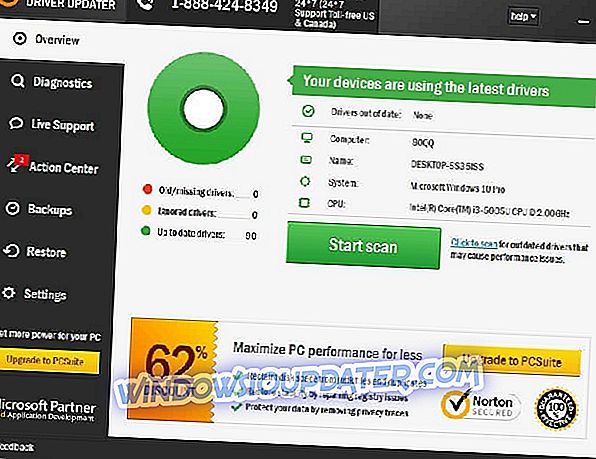
Opmerking: sommige stuurprogramma's moeten in meerdere stappen worden geïnstalleerd, dus u moet verschillende keren op de knop 'Update' klikken totdat alle componenten zijn geïnstalleerd.
- Download en installeer TweakBit Driver Updater
Disclaimer : sommige functies van deze tool zijn niet gratis.
Oplossing 3 - Download het stuurprogramma van de fabrikant
Volgens gebruikers, kan de beste driver-software al geïnstalleerd worden bericht kan verschijnen tijdens het proberen om uw drivers te updaten vanuit de Device Manager. Hoewel Device Manager een ongelooflijk handig hulpmiddel is, zal het niet altijd de beste driver voor u downloaden.
Aan de andere kant kunt u altijd het stuurprogramma rechtstreeks downloaden van uw hardwarefabrikant en het zelf installeren. Dit soort stuurprogramma's wordt meestal geleverd met een installatiebestand, zodat ze de stuurprogramma's overschrijven vanuit Apparaatbeheer.
Hoewel je bijna elke driver kunt installeren met behulp van deze methode, is het de moeite waard te vermelden dat dit een geavanceerde oplossing is. Als u het stuurprogramma handmatig wilt installeren, moet u het model kennen van het apparaat dat u probeert bij te werken om het juiste stuurprogramma te vinden. Dit kan soms moeilijk zijn, vooral als je een beginnende gebruiker bent of als je een stuurprogramma probeert te installeren voor een obscure oude hardware.
Hoewel deze methode gebreken vertoont, kunt u de gewenste stuurprogramma's voor het grootste deel probleemloos of foutloos installeren.
Oplossing 4 - Installeer de nieuwste updates
Windows 10 distribueert ook stuurprogramma's met hun systeemupdates en als u bepaalde stuurprogramma's niet kunt installeren vanwege het bericht Het beste stuurprogramma is al geïnstalleerd bericht, moet u uw Windows bijwerken en controleren of dat helpt.
Standaard installeert Windows 10 standaard de benodigde updates, maar soms mist u een update of twee vanwege bepaalde problemen. U kunt echter altijd handmatig controleren op updates door het volgende te doen:
- Druk op Windows-toets + I om de app Instellingen te openen.
- Navigeer nu naar het gedeelte Update & Beveiliging .

- Klik op de knop Controleren op updates .

Als er updates beschikbaar zijn, worden deze automatisch op de achtergrond gedownload. Nadat de updates zijn gedownload, worden ze geïnstalleerd zodra u uw pc opnieuw hebt opgestart. Nadat uw systeem up-to-date is, moeten ook uw stuurprogramma's worden bijgewerkt en zal het probleem worden opgelost.
Oplossing 5 - Probeer het stuurprogramma te installeren vanuit de veilige modus
Als u het bericht ' De beste stuurprogrammasoftware is al geïnstalleerd' ontvangt, kunt u het probleem mogelijk eenvoudig oplossen door het gewenste stuurprogramma vanuit de veilige modus te installeren. In het geval dat u niet vertrouwd bent, gebruikt de Veilige modus de standaard stuurprogramma's en is deze perfect voor het oplossen van problemen. Ga als volgt te werk om toegang te krijgen tot de Veilige modus:
- Open het Startmenu en klik op de aan / uit - knop. Houd de Shift- toets ingedrukt en kies Opnieuw opstarten in het menu.
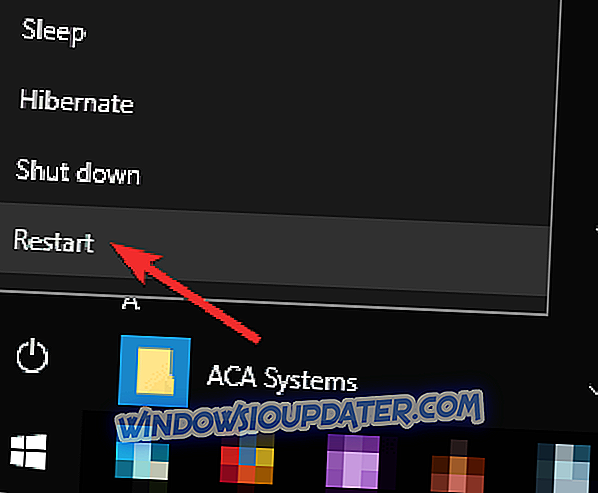
- Kies nu Problemen oplossen> Geavanceerde opties> Opstartinstellingen . Klik op de knop Opnieuw opstarten .
- Lijst met opties verschijnt nu. Selecteer Veilige modus met netwerkmogelijkheden door op nummer 5 of F5 op uw toetsenbord te drukken.
Zodra u de Veilige modus heeft geopend, kunt u al onze oplossingen proberen en controleren of dat het probleem oplost.
Oplossing 6 - Stuursignaturesignatuur uitschakelen
Microsoft heeft verschillende beveiligingsfuncties geïntroduceerd om Windows 10 veiliger te maken, en een van deze functies is de handtekening van de bestuurder. In principe kunt u met deze functie alleen stuurprogramma's installeren die zijn ondertekend en goedgekeurd door Microsoft. Hoewel deze functie nuttig is, kan het soms uw systeem beïnvloeden en voorkomen dat u bepaalde stuurprogramma's installeert.
U kunt de ondertekeningsfunctie voor stuurprogramma's echter op de volgende manier uitschakelen:
- Herhaal stap 1 van de vorige oplossing.
- Selecteer Problemen oplossen> Geavanceerde opties> Opstartinstellingen en klik op Opnieuw opstarten .
- Druk nu op 7 of F7 om de optie Handhaving van stuurprogrammahandtekening uitschakelen te selecteren.
Nadat je dat gedaan hebt, zou je elk gewenst stuurprogramma op je pc moeten kunnen installeren. Houd er rekening mee dat de functie voor stuurprogrammahandtekening alleen wordt ingeschakeld voor de huidige sessie. Nadat u deze pc opnieuw hebt opgestart of uitgeschakeld, schakelt deze functie zichzelf automatisch in.
De beste driver-software is al geïnstalleerd is een vervelende foutmelding, maar je kunt het gemakkelijk repareren door het stuurprogramma handmatig te installeren. Als dat niet werkt, probeer dan de huidige driver te verwijderen en de gewenste driver opnieuw te installeren.